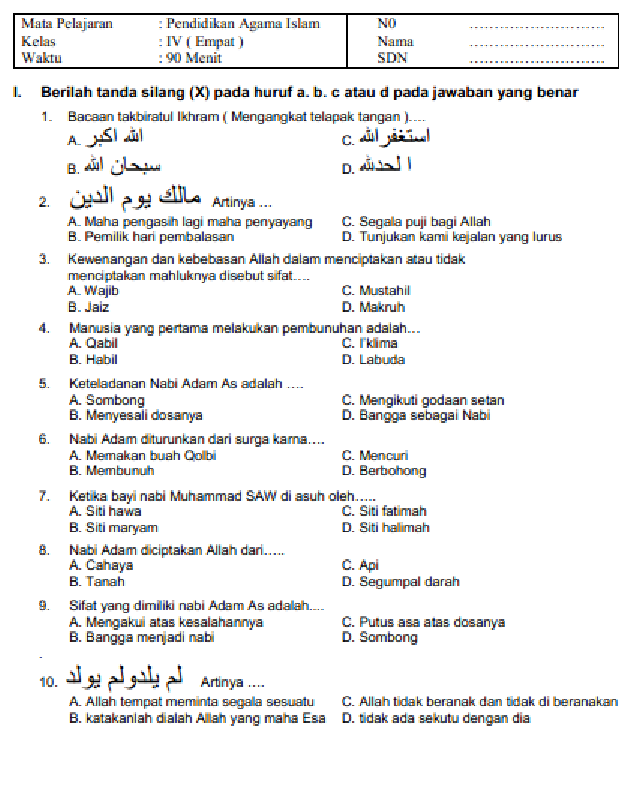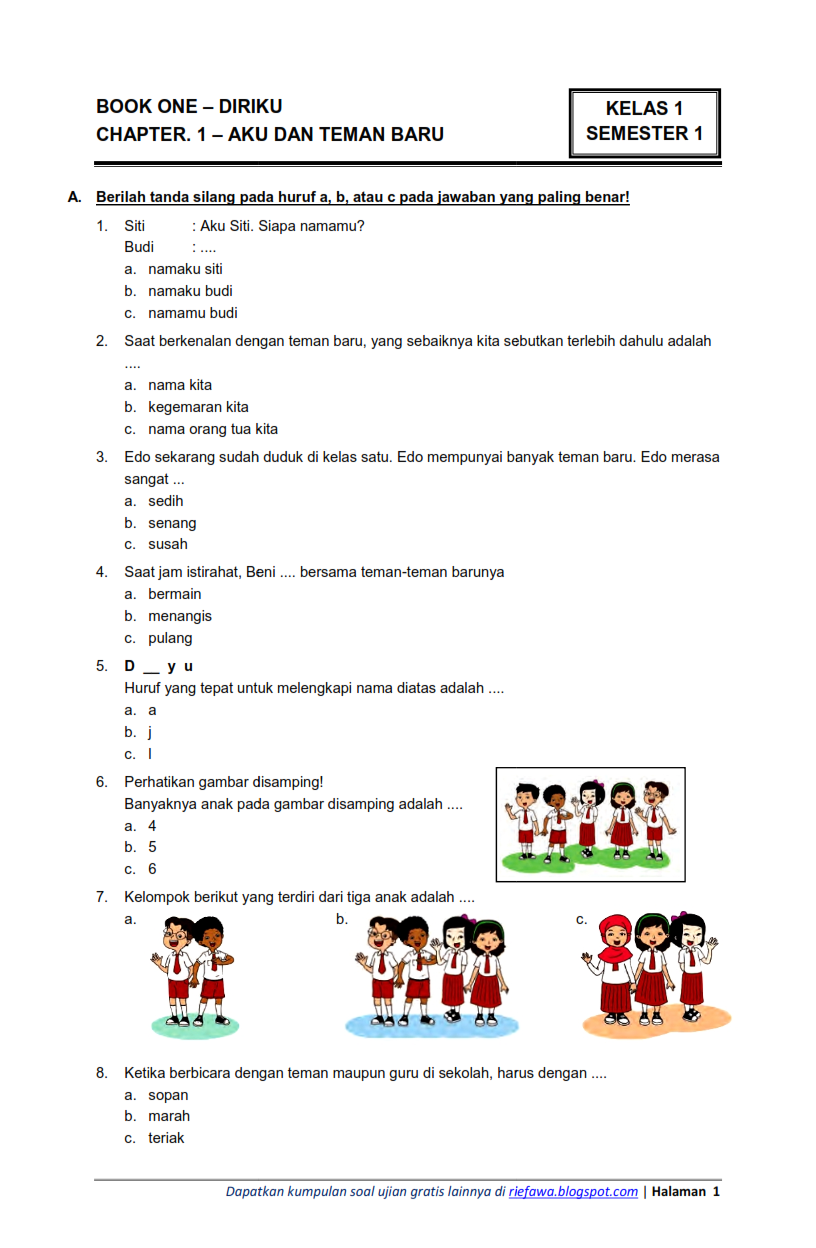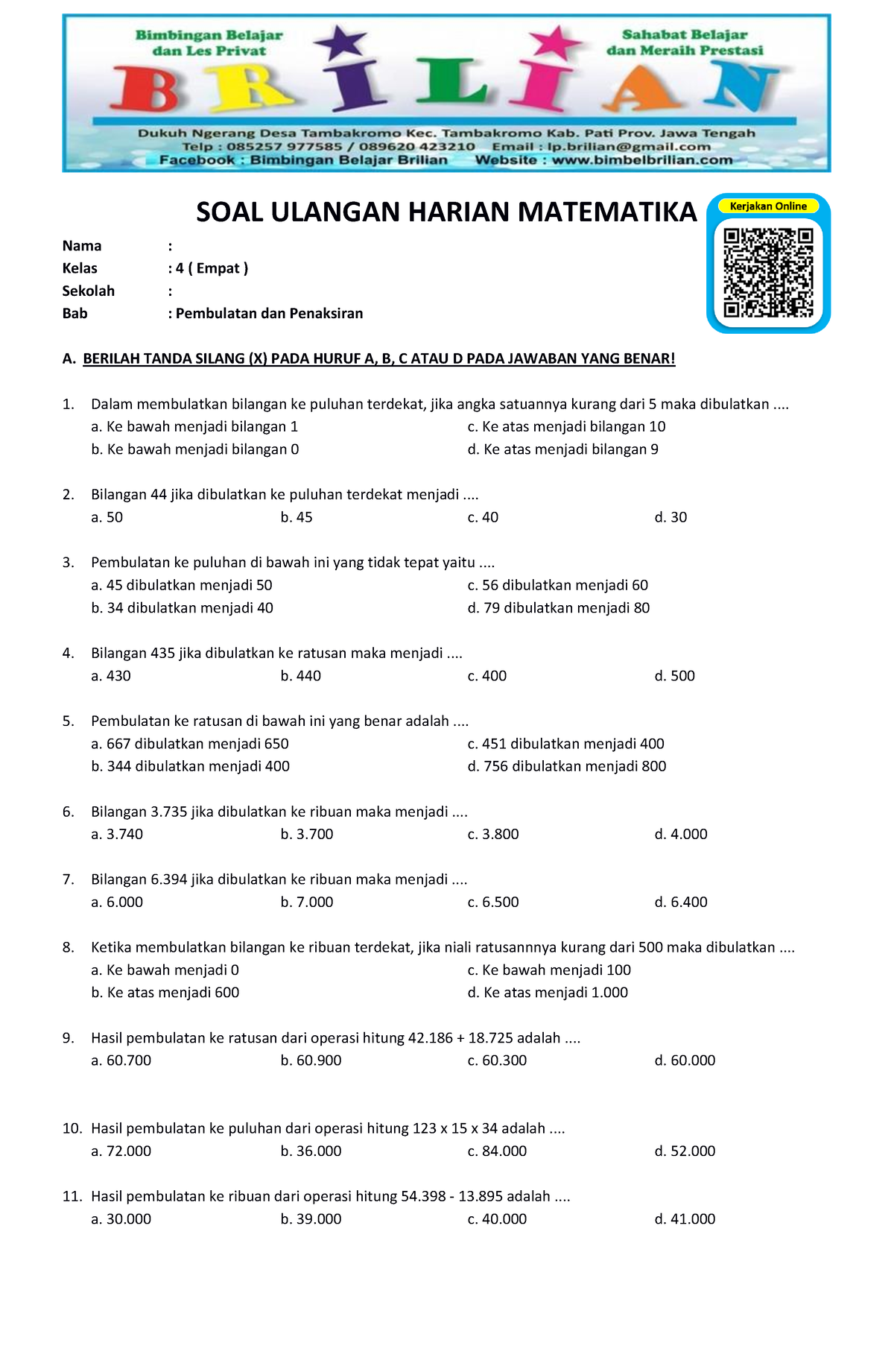Dalam dunia digital yang serba cepat, dokumen teks adalah denyut nadi komunikasi, informasi, dan kreativitas. Microsoft Word, sebagai perangkat lunak pengolah kata terkemuka, telah menjadi alat yang tak terpisahkan bagi jutaan orang di seluruh dunia. Namun, siapa pun yang pernah bekerja secara ekstensif dengan Word kemungkinan besar pernah mengalami salah satu masalah paling menjengkelkan: file Word yang tiba-tiba berubah, kehilangan spasi, dan menjadi rangkaian kata yang tidak terbaca. Fenomena ini, yang seringkali muncul tanpa peringatan, dapat menimbulkan frustrasi luar biasa, menghabiskan waktu berharga untuk memperbaiki, dan bahkan merusak integritas dokumen penting.
Artikel ini akan menyelami lebih dalam ke dalam akar penyebab masalah "file Word berubah tanpa spasi," menjelajahi berbagai skenario yang dapat memicunya, dan yang terpenting, memberikan panduan komprehensif tentang cara mengatasi dan mencegahnya. Mari kita uraikan kekacauan ini dan temukan solusi yang efektif.
Mengapa Spasi Menghilang? Memahami Akar Masalah
Hilangnya spasi dalam dokumen Word bukanlah sebuah keajaiban yang terjadi secara acak. Di balik kejadian yang tampak misterius ini, terdapat serangkaian faktor teknis dan perilaku pengguna yang dapat berkontribusi. Memahami penyebabnya adalah langkah pertama untuk menemukan solusi.
1. Kerusakan File Dokumen (File Corruption): Ini adalah salah satu penyebab paling umum. File Word dapat rusak karena berbagai alasan, termasuk:

- Pemadaman Listrik atau Kegagalan Sistem Tiba-tiba: Jika Word atau komputer Anda mati mendadak saat menyimpan atau mengedit dokumen, file bisa menjadi rusak.
- Masalah Penyimpanan (Storage Issues): Sektor buruk pada hard drive, kegagalan USB drive, atau masalah pada penyimpanan cloud dapat merusak data file.
- Infeksi Malware atau Virus: Beberapa jenis malware dirancang untuk merusak atau mengenkripsi file, termasuk dokumen Word.
- Kesalahan Saat Menyalin atau Memindahkan File: Jika proses penyalinan atau pemindahan file terganggu, integritas file dapat terpengaruh.
2. Masalah Kompatibilitas Versi Word: Dokumen yang dibuat di versi Word yang lebih baru mungkin tidak sepenuhnya kompatibel dengan versi yang lebih lama, dan sebaliknya. Terkadang, elemen pemformatan, termasuk spasi, dapat diinterpretasikan secara berbeda, menyebabkan hilangnya spasi saat dibuka di versi yang tidak kompatibel.
3. Penggunaan Karakter Non-Standar atau Tersembunyi:
- Karakter Kontrol (Control Characters): Beberapa karakter kontrol, yang biasanya tidak terlihat, dapat disisipkan ke dalam dokumen secara tidak sengaja atau melalui salin-tempel dari sumber eksternal. Karakter ini dapat mengganggu cara Word menampilkan spasi.
- Pemformatan Lanjutan yang Konflik: Penggunaan kombinasi pemformatan yang rumit, seperti indentasi ganda, tabulasi yang tidak tepat, atau pengaturan paragraf yang saling bertentangan, kadang-kadang dapat menyebabkan Word "bingung" dan menghilangkan spasi.
4. Kesalahan Saat Menyalin dan Menempel (Copy-Paste): Ini adalah jebakan umum. Ketika Anda menyalin teks dari sumber yang berbeda (misalnya, halaman web, PDF, atau email) dan menempelkannya ke dalam Word, pemformatan yang tidak terlihat dari sumber tersebut dapat ikut terbawa. Pemformatan ini terkadang tidak kompatibel dengan pemformatan Word Anda dan dapat menyebabkan hilangnya spasi, terutama jika sumbernya menggunakan spasi yang berbeda (misalnya, spasi non-breaking) atau karakter pemisah lain yang disalahartikan.
5. Pengaturan Opsi Word yang Salah: Meskipun jarang, beberapa pengaturan opsi di dalam Word, terutama yang berkaitan dengan pemformatan otomatis atau penanganan spasi, jika diubah secara tidak sengaja, dapat memengaruhi tampilan spasi.
6. Masalah dengan Font Tertentu: Dalam kasus yang sangat langka, font tertentu mungkin memiliki masalah rendering yang dapat memengaruhi bagaimana spasi ditampilkan, terutama jika font tersebut tidak terpasang dengan benar atau rusak.
Skenario Umum Hilangnya Spasi
Mari kita lihat beberapa skenario spesifik yang seringkali memicu masalah ini:
- Dokumen Tiba-tiba Menjadi "Satu Kata Besar": Ini adalah tanda paling jelas dari hilangnya spasi. Seluruh teks dokumen menyatu, membuatnya tidak dapat dibaca.
- Spasi Menghilang Setelah Menyalin Teks dari Web: Anda menyalin paragraf dari situs web, menempelkannya ke Word, dan tiba-tiba spasi antar kata lenyap.
- Dokumen Menjadi Berantakan Setelah Dibuka di Komputer Lain: Anda bekerja pada dokumen di satu komputer, dan saat membukanya di komputer lain, spasi menghilang atau berantakan.
- Perubahan Terjadi Setelah Menggunakan Fitur "Find and Replace": Terkadang, penggunaan fitur "Find and Replace" yang keliru, terutama jika Anda mencoba mengganti spasi dengan sesuatu yang lain atau menghapus karakter tertentu, dapat secara tidak sengaja menghilangkan spasi.
Solusi Ampuh: Mengembalikan Spasi ke Tempatnya
Jangan panik jika Anda menemukan dokumen Word Anda berubah tanpa spasi. Ada beberapa cara efektif untuk memperbaikinya, tergantung pada penyebabnya.
1. Periksa dan Pulihkan dari Versi Sebelumnya (Windows):
Jika Anda menggunakan Windows, fitur "Previous Versions" bisa menjadi penyelamat.
- Klik kanan pada file Word yang bermasalah di File Explorer.
- Pilih "Properties."
- Buka tab "Previous Versions."
- Jika ada versi sebelumnya yang tersedia, Anda dapat memulihkannya. Ini akan mengembalikan file ke keadaan sebelumnya, sebelum spasi menghilang.
2. Gunakan Fitur "Undo" (Ctrl+Z):
Jika Anda baru saja membuat perubahan dan menyadari hilangnya spasi, segera tekan Ctrl+Z (atau Cmd+Z di Mac) berulang kali untuk membatalkan tindakan terakhir. Ini adalah cara tercepat jika masalahnya baru saja terjadi.
3. Gunakan Fitur "Find and Replace" dengan Bijak:
Ini adalah alat yang sangat ampuh untuk memperbaiki hilangnya spasi.
- Buka dokumen yang bermasalah.
- Tekan
Ctrl+H(atauCmd+Hdi Mac) untuk membuka dialog "Find and Replace." - Untuk Memperbaiki Spasi yang Hilang:
- Di kotak "Find what," ketik
^p(ini mewakili akhir paragraf). - Di kotak "Replace with," ketik
^p. - Klik "Replace All."
- Perhatian: Metode ini mungkin mengembalikan spasi di akhir setiap paragraf. Anda mungkin perlu menambahkan spasi secara manual di antara kata-kata yang menyatu dalam paragraf yang sama.
- Di kotak "Find what," ketik
- Untuk Menghilangkan Spasi Ganda yang Mungkin Terjadi Setelah Perbaikan:
- Di kotak "Find what," ketik
- Di kotak "Replace with," ketik
- Klik "Replace All." Ulangi proses ini sampai tidak ada lagi spasi ganda.
- Di kotak "Find what," ketik
- Menangani Spasi Non-Breaking: Terkadang, spasi non-breaking (
^s) dapat menggantikan spasi biasa.- Di kotak "Find what," ketik
^s. - Di kotak "Replace with," ketik
- Klik "Replace All."
- Di kotak "Find what," ketik
4. Ubah Tampilan Word ke "Draft Mode":
Mode draft dapat membantu menampilkan dokumen tanpa elemen pemformatan yang rumit, yang terkadang dapat menyembunyikan atau mengganggu spasi.
- Buka dokumen Word Anda.
- Pergi ke tab "View."
- Pilih "Draft" di bagian "Views."
- Periksa apakah spasi muncul dengan benar. Jika ya, Anda dapat mencoba menyalin teks dari tampilan draft ini ke dokumen baru.
5. Konversi ke Format Lain dan Kembali:
Terkadang, mengonversi dokumen ke format lain dan kemudian mengembalikannya ke .docx dapat membantu membersihkan pemformatan yang rusak.
- Buka dokumen Word Anda.
- Pergi ke "File" > "Save As."
- Pilih format "Rich Text Format (.rtf)" atau "Plain Text (.txt)." Simpan file.
- Buka kembali file RTF atau TXT yang baru disimpan.
- Pilih semua teks (
Ctrl+AatauCmd+A) dan salin (Ctrl+CatauCmd+C). - Buka dokumen Word baru yang kosong.
- Tempel teksnya (
Ctrl+VatauCmd+V). - Simpan dokumen baru ini sebagai file .docx.
6. Gunakan "Format Painter" atau "Clear Formatting":
Jika hanya sebagian kecil teks yang bermasalah, Anda bisa mencoba:
- Pilih teks yang spasi-nya hilang.
- Pergi ke tab "Home."
- Di bagian "Font," klik tombol "Clear All Formatting" (ikon ‘A’ dengan penghapus).
- Setelah itu, Anda mungkin perlu menambahkan spasi secara manual atau menggunakan "Find and Replace" pada bagian teks tersebut.
7. Periksa Font dan Bahasa:
- Pastikan font yang Anda gunakan terpasang dengan benar di sistem Anda.
- Periksa pengaturan bahasa dokumen Anda. Terkadang, bahasa yang salah dapat memengaruhi rendering teks. Buka "File" > "Options" > "Language."
8. Gunakan Alat Pemulihan File Word:
Jika file Anda sangat rusak, ada beberapa alat pihak ketiga yang dirancang khusus untuk memulihkan file Word yang rusak. Cari di internet untuk "Word file repair tool." Gunakan dengan hati-hati dan pilih alat yang memiliki reputasi baik.
Pencegahan adalah Kunci: Menjaga Spasi Anda Tetap Utuh
Lebih baik mencegah daripada mengobati. Dengan menerapkan beberapa praktik terbaik, Anda dapat meminimalkan risiko file Word Anda berubah tanpa spasi.
1. Simpan Dokumen Secara Teratur:
Jangan pernah meremehkan kekuatan Ctrl+S. Gunakan fitur "AutoSave" jika Anda menggunakan Word versi terbaru yang terhubung ke OneDrive atau SharePoint. Ini akan memastikan Anda memiliki salinan terbaru jika terjadi masalah.
2. Hindari Pemadaman Listrik yang Tiba-tiba:
Gunakan unit catu daya tak terputus (UPS) jika Anda berada di area yang sering mengalami pemadaman listrik.
3. Gunakan "Save As" untuk Membuat Cadangan:
Secara berkala, gunakan "Save As" untuk membuat salinan cadangan dokumen Anda, terutama sebelum melakukan perubahan besar atau saat berbagi file.
4. Berhati-hatilah Saat Menyalin dan Menempel:
- Gunakan "Paste Special" atau "Paste Options": Saat menempel teks dari sumber eksternal, perhatikan opsi tempel yang muncul (ikon kecil di dekat teks yang baru ditempel). Pilih opsi seperti "Keep Text Only" atau "Merge Formatting" daripada "Keep Source Formatting" jika Anda khawatir tentang pemformatan yang tidak kompatibel.
- Tempel ke Notepad Terlebih Dahulu: Salah satu cara paling aman adalah menempelkan teks ke Notepad (atau editor teks sederhana lainnya) terlebih dahulu. Ini akan menghapus semua pemformatan asli. Kemudian, salin teks dari Notepad dan tempelkan ke dokumen Word Anda.
5. Jaga Kebersihan Dokumen Anda:
Hindari penggunaan spasi berlebihan untuk merapikan teks. Gunakan tab, indentasi, atau tabel sesuai fungsinya. Semakin sederhana pemformatannya, semakin kecil kemungkinan terjadi konflik.
6. Perbarui Perangkat Lunak Anda:
Pastikan Microsoft Word dan sistem operasi Anda selalu diperbarui. Pembaruan seringkali mencakup perbaikan bug dan peningkatan kompatibilitas.
7. Pindai Dokumen dengan Antivirus:
Jalankan pemindaian antivirus secara teratur pada komputer Anda dan pada file yang Anda unduh untuk mencegah infeksi malware.
8. Gunakan Format File yang Tepat:
Jika Anda perlu berbagi dokumen dan khawatir tentang kompatibilitas, pertimbangkan untuk menyimpan dalam format PDF. PDF mengunci pemformatan, sehingga tampilan dokumen akan tetap sama di mana pun dibuka.
Kesimpulan
Masalah file Word yang berubah tanpa spasi memang menjengkelkan, tetapi bukan berarti tidak dapat diatasi. Dengan pemahaman yang baik tentang penyebabnya dan penerapan solusi yang tepat, Anda dapat memulihkan dokumen yang rusak dan mengembalikan keterbacaannya. Lebih penting lagi, dengan mengadopsi praktik pencegahan yang cerdas, Anda dapat secara signifikan mengurangi kemungkinan masalah ini terjadi di masa mendatang. Ingatlah bahwa ketekunan dan sedikit pengetahuan teknis adalah kunci untuk menguasai dokumen Word Anda dan memastikan pesan Anda tersampaikan dengan jelas, tanpa terhalang oleh kekacauan spasi yang hilang.